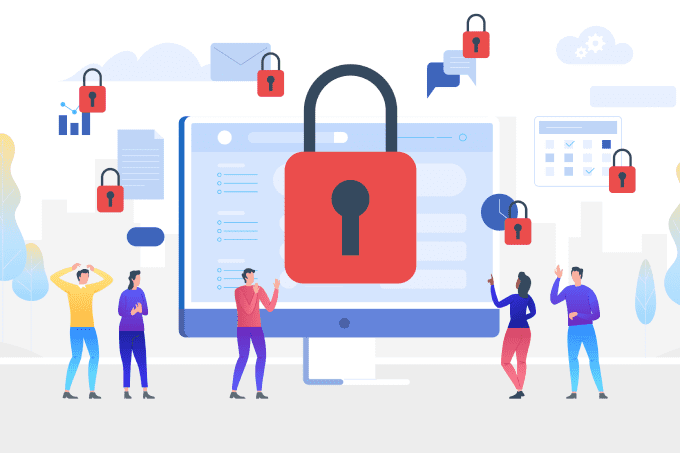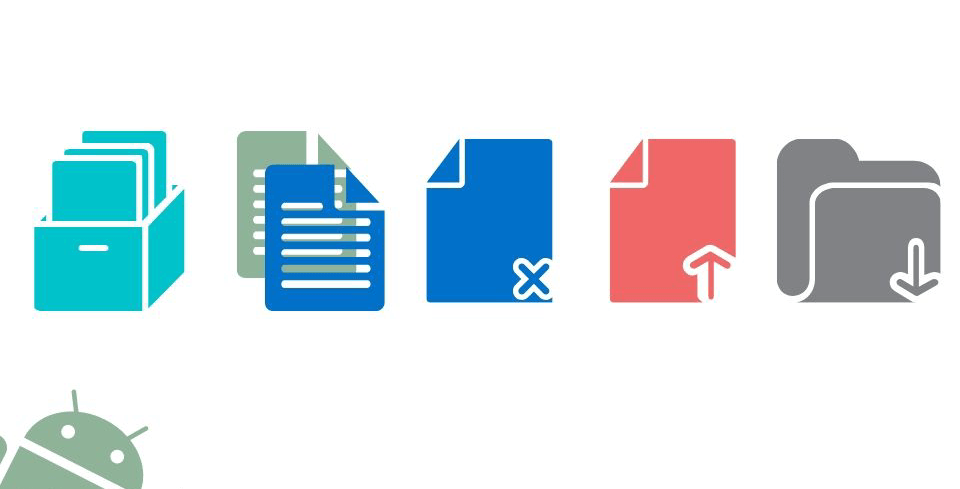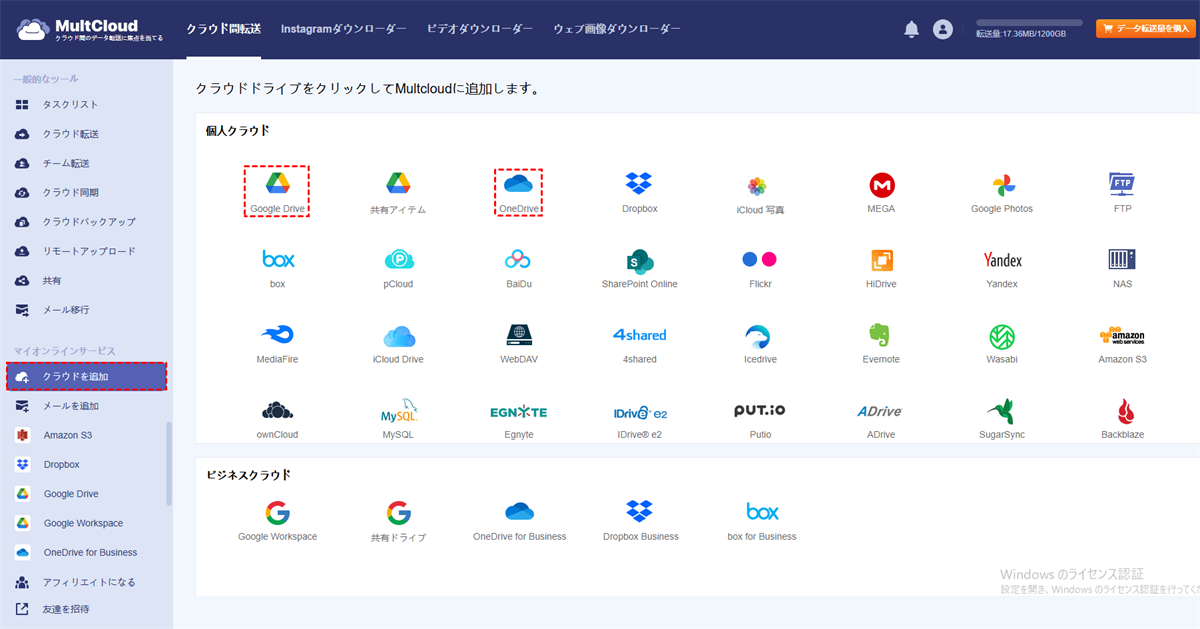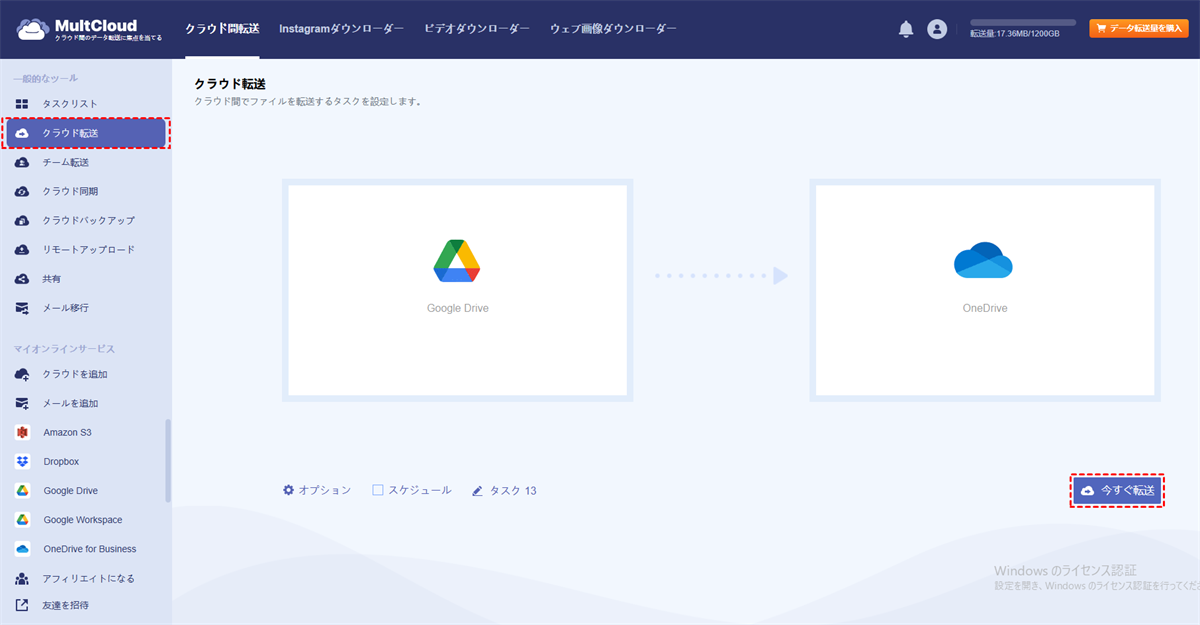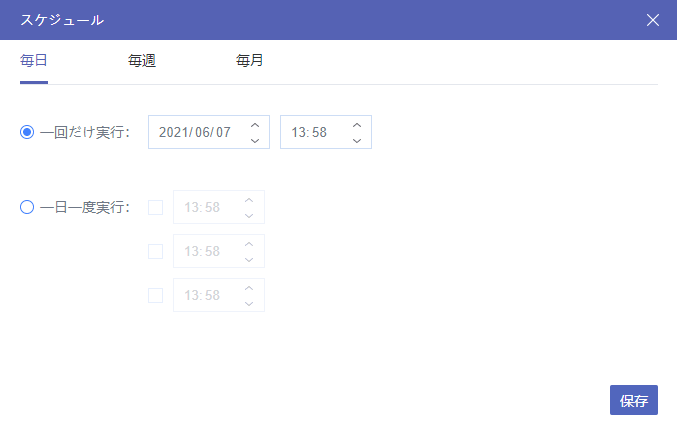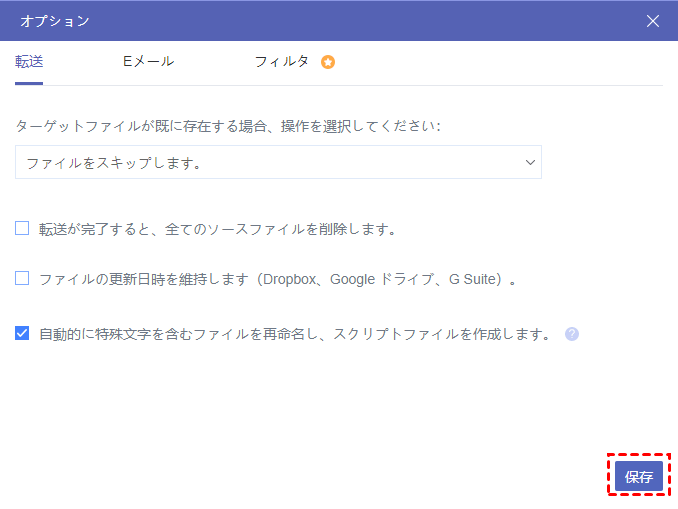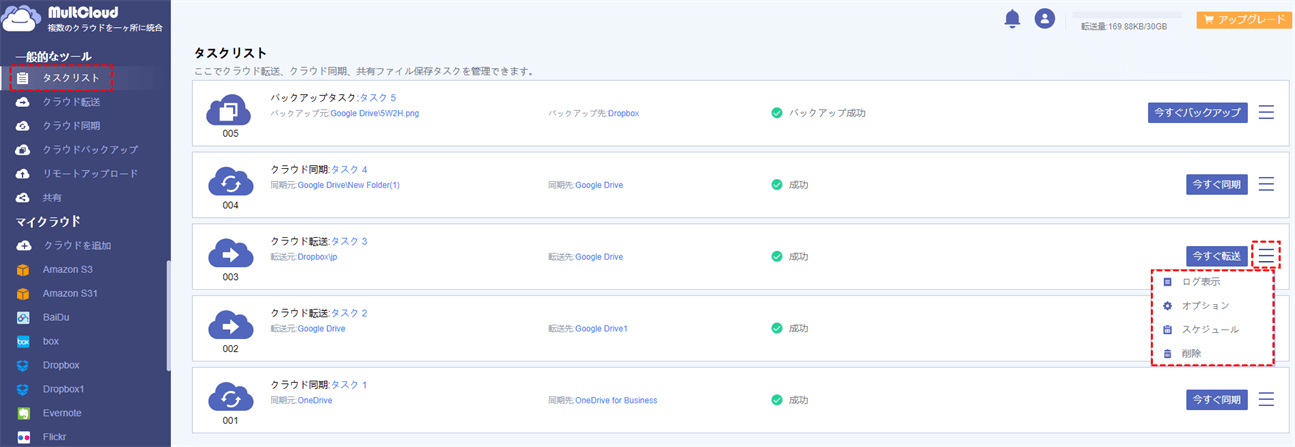GoogleドライブとOneDriveの違いは?
時代の変化と技術の進歩に伴い、今のこの時代では、もはや完全に情報化時代になっています。人々からストレージデバイスへの需要もますます高まっており、GoogleドライブやDropbox、OneDrive、Box等のクラウドストレージが続々登場しています。外付けハードディスクやUSBメモリの代わりに、人々は写真、動画、資料などあらゆるデータをクラウドストレージに保存しています。クラウドストレージを持っていれば、どこでもいつでもデータにアクセスでき、アップロード・共有・転送などができます。
しかし、数多くのクラウドストレージの中で、自分に適するのを見つけるにはいかに難しいはよく知っています。明らかに、このクラウドストレージは、強力なセキュリティ、十分なストレージスペース、および利用可能なサポートサービスを提供する必要があります。では、ユーザーのビジネスニーズを満たすために、どのような種類のクラウドストレージを選択できますか?
クラウドストレージを初めて使用する友人へのアドバイスでは、GoogleドライブかOneDriveを使用することをお勧めします。なぜなら、世界中で最も有名なクラウドストレージはまさにGoogleドライブとOneDriveです。この2つのクラウドストレージは、世界で最も広く使われているクラウドストレージで、これも一番ユーザーに信頼されていることの証拠です。
一方、GoogleドライブとOneDriveはそれぞれ独自の特徴があるため、ユーザーが自分に適しているクラウドストレージをより正確に選択できるように、この記事はいろいろな方面にわたって徹底的に比較してみます。お役に立てれば幸いです。では、最初にGoogleドライブとOneDriveについて理解し、比較し、ついでにGoogleドライブからOneDriveへの移行方法を説明します。
GoogleドライブとOneDriveについて
Googleドライブは、2014年にGoogleが開始したオンラインクラウドストレージサービスです。利用するには、Gmailアカウントが必要です。OneDriveは書類や写真などあらゆるファイルをオンライン上に保存、アクセスできます。また、PDF、CADなどを含む100を超える他の種類のファイルを編集してクラウドディスクスペースに保存でき、Android/iOSシステムもサポートします。Googleアカウントに登録したユーザーは、15GBの無料のクラウドディスクスペースを取得できます。
OneDriveは、2014年にMicrosoftによって発売されたクラウドサービス製品です。利用するには、Microsoftアカウントが必要です。ユーザーがさまざまなデータやファイルをOneDriveに保存、同期、および共有できます。これはOfficeOnlineサービススイートの一部であり、Windows/MacコンピューターおよびAndroid/iOSデバイスで使用できます。OneDriveは、登録ユーザーに5GBの無料のストレジ容量を提供します。
GoogleドライブとOneDriveを徹底的に比較してみる
GoogleドライブとOneDriveについて理解した後、GoogleドライブとOneDriveの類似点と相違点を比較して、より適切なクラウドストレージを選択できます。
GoogleドライブとOneDriveの類似点
GoogleドライブとOneDriveは、どちらも異なるプラットフォームと互換性のある、よく知られたクラウドストレージおよびファイル共有サービスである。両者の共通点は以下の通り:
- クロスプラットフォームの互換性:どちらもWindows、Mac、iOS、Androidなど複数のプラットフォームに対応しています。
- ストレージ容量:両者とも、必要なクラウドスペースに応じて、無料と有料のストレージプランを提供しています。
- コラボレーション:どちらのクラウドサービスでも、ユーザーはリアルタイムで他のユーザーと同じファイルに対して作業を行うことができ、共有ファイルへのアクセスにはさまざまなレベルが設定されています。
- 他のアプリとの統合:どちらもGoogle Docs、Sheets、Slides、Microsoft Officeなどの他のアプリとそれぞれ統合することができます。
- ローカルデータをクラウドに同期:どちらも、コンピュータからクラウドストレージにデータを同期またはバックアップできるため、他のデバイスでも利用できます。
ほぼ同じ機能を持つ2つのストレージプラットフォームから最適なものを選択したい場合は、それらの違いを確認する必要があります。次に、価格、セキュリティ、ファイル管理などの点からGoogleドライブとOneDriveを徹底的に比較して、自分に一番合うクラウドストレージを選択しましょう。
GoogleドライブとOneDriveの違い|価格
前述したように、GoogleドライブとOneDriveはどちらも使用可能な空き容量があり、足りない場合は空き容量を拡張する必要があります。GoogleドライブもOneDriveも、ユーザーの要求を満足すために、さまざまなサブスクリプションプランをユーザーに提供します。また、無料版のストレージサービスを利用しているユーザーがあれば、ビジネス版のを利用している方もありますね。
GoogleドライブとOneDriveの両方で、2つの価格表が提供されています。1つは個人ユーザー用で、もう1つはチーム(エンタープライズ)用です。価格が異なると、ストレージスペースのサイズも異なります。
どちらを選びますか?以下にまとめた個人(家族)とビジネス(商用)の価格比較表を参照して、最適なクラウドストレージを選択してください。
GoogleドライブとOneDriveの個人(家族)の価格比較:
| プラン | 価格 | ストレージ/GB | コスト | |
|---|---|---|---|---|
| Google Drive | 無料プラン | 無料 | 15GB | 0 |
| ベーシック | 250/月 | 100GB | 2.5円/GB | |
| スタンダード | 380/月 | 200GB | 1.9円/GB | |
| プレミアム | 1300/月 | 2TB | 0.65円/GB | |
| OneDrive | 5GBプラン | 無料 | 5GB | 0 |
| 100GBプラン | 224/月 | 100GB | 2.24円/GB | |
| Office 365 Solo | 1284/月 | 1TB | 1.284円/GB |
GoogleドライブとOneDriveビジネスの価格比較:
| プラン | 価格 | ストレージ/GB | コスト | |
|---|---|---|---|---|
| Google Drive | Business Starter | 680/月 | 30GB | 22.7円/GB |
| Business Standard | 1360/月 | 2TB | 0.68円/GB | |
| Business Plus | 2040/月 | 5TB | 0.408円/GB | |
| OneDrive | OneDrive for Business (Plan 1) | 540/月 | 1TB | 0.54円/GB |
| OneDrive for Business (Plan 2) | 1090/月 | 無制限 | - | |
| Microsoft 365 Business Basic | 540/月 | 1TB | 0.54円/GB | |
| Microsoft 365 Business Standard | 1360/月 | 1TB | 1.36円/GB |
ノート:
- 1TB=1024GB。
- Microsoft 365は、Office 365とも呼ばれ、クラウドプラットフォームに基づいてさまざまなサービスを提供する、サブスクリプションスタイルのクロスプラットフォームオフィスソフトウェアです。Word、PowerPoint、Excel、Outlook、OneNote、およびその他のアプリケーションと強力なクラウドサービスを組み合わせています。
上記の2つの価格表から、GoogleドライブとOneDriveの価格を明確に比較できます。
個人でお使いの場合は、GoogleドライブとOneDriveの価格差はあまりなくて、どれを選ぶのも同じですが、Googleドライブは無料ユーザーにより多くのストレージ容量をて提供します。そして、OneDriveはプランの選択肢がより多くあります。ビジネスでお使いの場合は、明らかにOneDriveのほうが安価で、選択肢もより多くあります。
そこで、無料でお使いたいユーザーなら最初のクラウドストレージとしてGoogleドライブを推薦し、価格とストレージスペースに重視するユーザーは、OneDriveを選択することを個人的にお勧めします。
GoogleドライブとOneDriveの違い|セキュリティ対策
セキュリティとプライバシーはGoogleドライブとOneDriveの重要な考慮事項です。高度なセキュリティにより、データ漏えいやアカウント漏えいの可能性を減らすことができます。もちろん、パブリッククラウドサービスはデータの絶対的なプライバシーを保証できないため、ユーザーは機密データをクラウドサービスに保存しないようにする必要があります。
GoogleドライブとOneDriveはどちらも、データセキュリティを保護するためにファイルデータを暗号化しており、どちらもアカウントセキュリティのID検証を行っていますが、OneDriveはセキュリティパフォーマンスの観点からもう少し慎重に行っています。セキュリティ検証は、Googleドライブよりも少し複雑です。
Googleドライブのセキュリティパフォーマンス対策:
- RSA暗号化キーの長さは2倍の2048ビットになり、プライベートデータのセキュリティを確保するために数週間ごとに交換されます。
- 2段階の検証により、アカウントへの不正アクセスのリスクが軽減されます。
- 情報漏えいを防ぐためにコンテンツ検出器を提供します。
OneDriveのセキュリティパフォーマンス測定:
- 個人(家族):
- 多要素認証。
- ログインパスワードの大文字と小文字が混在する場合は最大13文字です。
- 顔認識、情報プロンプト。
- ビジネス:
- プラットフォームやクラウド環境全体で機能することにより、継承されたセキュリティ、コンプライアンス、およびIDソリューションを構築することにより、データ全体を保護します。
- 各アクセス要求のIDとデバイスコンプライアンスを確認して、リスクを軽減します。
GoogleドライブとOneDriveには同様のセキュリティパフォーマンス保証があるため、データセキュリティとプライバシーセキュリティに重視するユーザーは、この2つも選択できます。
GoogleドライブとOneDriveの違い|ファイル管理
これらのプラットフォームは同様のユーザーインターフェースとファイル管理プロトコルを備えていますが、GoogleドライブはAIテクノロジーを使用して何を探すかを予測し、最も関連性の高い結果を表示します。これにより、ファイルの検索が50%高速化されます。また、GoogleドライブとOneDriveには、それぞれ、ファイル共有、ファイルモバイルバックアップ、ファイル同期などの機能を備えています。
ファイル共有
GoogleドライブとOneDriveのファイル共有システムは実際には同じです。モバイルデバイスを使用している場合は、ファイルをクリックして、必要なクラウドストレージプラットフォームと共有するだけです。ただし、Googleドライブにはパスワード、有効期限、ダウンロード制限をリンクするオプションがないため、Googleドライブのファイル共有機能は比較的弱いです。
ファイルモバイルバックアップ
Googleドライブを使用している場合は、トグルボタンを使用して、連絡先リストとカレンダーイベント、および電話メディアをバックアップできます。Googleドライブと比較すると、OneDriveには、ビデオや写真など、このユニット上のメディアしかバックアップできないため、いくつかの制限があります。
ファイル同期
GoogleドライブとOneDriveの両方もファイル同期機能を持っていて、ファイルはGoogleドライブとOneDriveで簡単に同期できます。同期速度にこだわる必要な場合は、OneDriveをクラウドストレージとして使用することをお勧めします。
OneDriveはブロックレベルのコピーファイル同期テクノロジを使用してファイルを小さなパッケージに分割するためです。アップロード時には、ファイル全体ではなく、断片化されたパッケージになります。そのため、アップロード速度ははるかに速くなります。一方、Googleドライブは、「バックアップと同期」アプリで設定することで同期し、OneDriveよりすこし劣ります。
GoogleドライブとOneDrive比較した結果
GoogleドライブとOneDriveの価格、ストレージ容量、セキュリティ対策、ファイル管理を比較すると、GoogleドライブとOneDriveはほぼ同じ機能を持っているように見えますが、それぞれ異なる領域に注目ているため、ターゲットユーザーグループも異なります。価格、ストレージ容量、セキュリティ対策、ファイル同期の面により重視するユーザーは、OneDriveを選択できます。一方、ただ無料でお利用したい方なら、Googleドライブのほうがより多くのクラウドストレージを提供すので、OneDriveを選択することを推薦します。
GoogleドライブとOneDrive間でファイル素早く移行する方法
GoogleドライブとOneDriveを同時に使用する場合、ファイルを移行、同期したい時はどうしますか?
従来のファイル転送方法では、Googleドライブから移行したいファイルを手動でダウンロードして、OneDriveにアップロードする必要があります。この方法は、クラウドの内部スペースを大量に占有するだけでなく、非常に時間がかかります。この二つのクラウドを接続し、クラウド間のファイルを容易に転送できる方法はありますか?
ここでは、最高のマルチクラウド管理ツールMultCloudを使用することをお勧めします。MultCloudは、複数のクラウドストレージを1箇所で統合管理でき、クラウド間でデータの転送、同期などを行えるサービスです。MultCloudを利用することで、数回のクリックだけで、GoogleドライブのファイルをOneDriveに簡単に移行できます。
MultCloudの利点:
- 豊富な機能:MultCloudは、「クラウド転送」、「クラウド同期」、「リモートアップロード」など豊富な機能を提供します。これらの機能を組み合わせて使用することで、利便性が大幅に向上し、複数のクラウド管理やデータ転送や同期を簡単に実行できます。
- ダウンロード・アップロード不要: Dropbox、Googleドライブ、OneDrive、MEGAなどのクラウドストレージドライブをダウンロードおよびアップロードすることなく、複数のクラウドストレージ間でファイルを転送できます。
- オフライン転送:MultCloudはバックグラウンドでタスクを実行しているため、転送や同期のプロセスが開始されたら、ページを閉じたり、PCを閉じたりしても構いません。
- 高速伝送速度:専用の伝送サーバーにより、当社の伝送速度は競合他社と比較して常に業界をリードするレベルにあり、ユーザーの時間を効果的に節約できます。
では、MultCloudを使用してGoogleドライブ内のファイルをOneDriveに移行する方法を紹介します。具体的な手順は次のとおりです。
ステップ 1. MultCloudのアカウントを作成して、ログインします。
ヒント:Googleアカウント、Facebookアカウントで直接ログインすることもできます。
ステップ 2. 「クラウドを追加」をクリックして、GoogleドライブとOneDriveをそれぞれMultCloudに追加します。
ヒント:
- MultCloudは、現在Gooogle Drive、OneDrive、Drobox、MEGAなどを含む30個以上のメインストリームクラウドドライブをサポートしています。お持ちのクラウドアカウントがあれば、クラウドデータをよりよく管理できるように、ご遠慮なくMultCloudに追加してください。
- MultCloudに一度に追加できるクラウドアカウントは1つだけです。複数のアカウントを追加するには、上記の操作を繰り返してください。アカウントを追加完了したら、MultCloudのインターフェース画面の左側で表示されます。
ステップ 3. 「クラウド転送」をクリックして、Googleドライブを転送元として選択し、OneDriveを転送先として選択します。
ヒント:
- 「スケージュール」でタイミング送信(毎日、毎週、毎月)を設定できます。
- オプションでファイル転送を設定し、名前を変更するか、ファイルを上書きするか(同じサイズまたは一貫性のないサイズ)、転送の完了後にソースファイルを削除するかなどを設定できます。
ステップ 4. 「今すぐ転送」をクリックすると、GoogleドライブからOneDriveへの移行が開始されます。
ステップ 5. ファイル転送の開始後、「タスクリスト」でファイル転送の進行状況を確認できます。ファイルを転送したくない場合は、「キャンセル」をクリックすることもできます。
結論
GoogleドライブとOneDriveの比較を振り返ると、価格、ストレージ容量、セキュリティをより重視する場合は、OneDriveを選択することをお勧めします。あまり多くの機能を必要としないのであれば、どちらも似たような機能を持っているので、特定のニーズに応じて両方のクラウドを選択することができます。
GoogleドライブとOneDriveを同時に使用し、クラウドデータより簡単かつ迅速に管理したい場合は、MultCloudを使用することを強くお勧めします。MultCloudは「クラウド転送」機能以外に、「クラウド同期」、「リモートアップロード」、「クラウドバックアップ」、「チーム転送 」などの機能も提供しており、クラウドデータを簡単に管理することができます。例えば、「クラウド同期」機能を利用して、OneDriveをGoogleドライブと同期することができます。
- クラウド同期: 一方向同期、双方向同期、リアルタイム同期など、10種類の同期モードから選択できます。
- リモートアップロード:ファイルをコンピュータにダウンロードしてからクラウドに再アップロードすることなく、URL、Torrents、またはマグネットからクラウドストレージアカウントに直接ファイルをアップロードできます。
- クラウドバックアップ:あるクラウドストレージサービスから別のクラウドストレージサービスにファイルをバックアップすることで、データ損失に対する保護レイヤーを追加できます。
- チーム転送:すべてのアカウントをビジネスクラウドから別のクラウドに簡単に移行できます。MultCloudは、2つの異なるビジネスクラウドのドメイン/アカウントを自動的にペアリングし、それらの間でファイルを簡単に移行できます。
MultCloudがサポートするクラウド
-
Google Drive
-
Google Workspace
-
OneDrive
-
OneDrive for Business
-
SharePoint
-
Dropbox
-
Dropbox Business
-
MEGA
-
Google Photos
-
iCloud Photos
-
FTP
-
box
-
box for Business
-
pCloud
-
Baidu
-
Flickr
-
HiDrive
-
Yandex
-
NAS
-
WebDAV
-
MediaFire
-
iCloud Drive
-
WEB.DE
-
Evernote
-
Amazon S3
-
Wasabi
-
ownCloud
-
MySQL
-
Egnyte
-
Putio
-
ADrive
-
SugarSync
-
Backblaze
-
CloudMe
-
MyDrive
-
Cubby